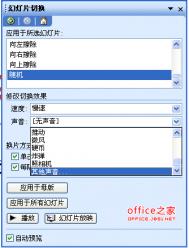利用API播放声音文件
今天给大家分享的是由图老师小编精心为您推荐的利用API播放声音文件,喜欢的朋友可以分享一下,也算是给小编一份支持,大家都不容易啊!
播放声音文件
----在MicrosoftVisualBasic中进行多媒体音乐的播放是一件非常轻松的事情。在MicrosoftWindows系统中支持的声音文件有WAV文件和MIDI文件,通常使用Windows应用程序编程接口(API)函数mciExecute函数可以对MIDI文件进行播放。而使用API函数sndPlaySound则可以对WAV播放文件进行播放,当然,你也可以使用mciExecute函数来播放WAV文件。
----为了播放WAV文件,你需要在你的程序窗体的通用声明部分中,或是标准模块中添加如下的声明语句:
----PrivateDeclareFunctionsndPlaySoundLib"winmm.dll"Alias"sndPlaySoundA"(ByVallpszSoundNameAsString,ByValuFlagsAsLong)As
Long
----以及如下的标识常量:
----PublicConstSND_SYNC=&H0
----PublicConstSND_ASYNC=&H1
----PublicConstSND_NODEFAULT=&H2
----PublicConstSND_MEMORY=&H4
----PublicConstSND_ALIAS=&H10000
----PublicConstSND_FILENAME=&H20000
----PublicConstSND_RESOURCE=&H40004
----PublicConstSND_ALIAS_ID=&H110000
----PublicConstSND_ALIAS_START=0
----PublicConstSND_LOOP=&H8
----PublicConstSND_NOSTOP=&H10
----PublicConstSND_VALID=&H1F
----PublicConstSND_NOWAIT=&H2000
----PublicConstSND_VALIDFLAGS=&H17201F
----PublicConstSND_RESERVED=&HFF000000
----PublicConstSND_TYPE_MASK=&H170007
----sndPlaySound函数需要两个参数,第一个参数soundfilename是要播放的WAV文件的名称。第二个参数是一个表明播放方式的标识常量,其定义的值如上所示,通常所使用的标识意义如下:
----SND_SYNC播放WAV文件,播放完毕后将控制转移回你的应用程序中。
----SND_ASYNC播放WAV文件,然后将控制立即转移回你的应用程序中,而不管对WAV文件的播放是否结束。
----SND_NODEFAULT不要播放缺省的WAV文件,以免发生某些意外的错误。
----SND_MEMORY播放以前已经加载到内存中的WAV文件。
----SND_LOOP循环播放WAV文件。
----SND_NOSTOP在开始播放其它的WAV文件之前,需要完成对本WAV文件的播放。
----注意:SND_LOOP标识通常需要同SND_ASYNC共同使用,也即在两个标识之间添加与播放符,以免在对WAV文件进行播放的时候将系统挂起。
----为了播放MIDI文件,你需要在你的程序窗体的通用声明部分中,或是标准模块中添加如下的声明语句:
----PrivateDeclareFunctionmciExecuteLib"winmm.dll"Alias"mciExecute"(ByVallpstrCommandAsString)AsLong
----mciExecute函数只需要一个参数,CommandString,顾名思义,它是一个命令字符串,用于表明对声音文件播放的命令,例如,希望完整播放声音文件,则该字符串就是字符串損lay"加上声音文件的路径以及文件名称,如下所示**
----DimReturnValueAsLong
----ReturnSoundValue=mciExecute("playC:WIN95MEDIACANYON.MID")
----如果希望对声音文件的部分进行播放,可以使用from...to...语句格式,例如若要播放CANYON.MID文件的10毫秒到100毫秒的部分,可以使用如下的语句:
----DimReturnValueAsLong
----ReturnSoundValue=mciExecute("playC:WIN95MEDIACANYON.MIDfrom10to100")
----mciExecute函数也可以用来对WAV文件进行播放,方法同播放MIDI一样。
样例程序
----1.在VisualBasic中开始一个新的项目,采用缺省的方法建立Form1。
----2.将如下的声明语句添加到Form1的通常声明部分中(注意每个声明语句需要被书写在一行内):
----PrivateDeclareFunctionsndPlaySoundLib"winmm.dll"Alias"
sndPlaySoundA"(ByVallpszSoundNameAsString,ByValuFlagsAsLong)As
Long
----ConstSND_SYNC=&H0
----ConstSND_ASYNC=&H1
----ConstSND_NODEFAULT=&H2
----ConstSND_MEMORY=&H4
----ConstSND_ALIAS=&H10000
----ConstSND_FILENAME=&H20000
----ConstSND_RESOURCE=&H40004
----ConstSND_ALIAS_ID=&H110000
----ConstSND_ALIAS_START=0
----ConstSND_LOOP=&H8
----ConstSND_NOSTOP=&H10
----ConstSND_VALID=&H1F
----ConstSND_NOWAIT=&H2000
----ConstSND_VALIDFLAGS=&H17201F
----ConstSND_RESERVED=&HFF000000
----ConstSND_TYPE_MASK=&H170007
----PrivateDeclareFunctionmciExecuteLib"winmm.dll"Alias"mciExecute"(ByVallpstrCommandAsString)AsLong
----3.在Form1上添加一个文本框控件,采用缺省的方法建立Text1。将它的Caption属性设置为NULL。
----4.在Form1上添加一个命令按钮控件,采用缺省的方法建立Command1。将它的Caption属性设置为"使用sndPlaySound函数敗*
----5.在Form1上添加一个命令按钮控件,采用缺省的方法建立Command2。将它的Caption属性设置为"使用mciExecute函数敗*
----6.将如下的代码添加到Command1的单击事件中:
PrivateSubCommand1_Click()
DimReturnValueAsLong
Text1.Text="使用sndPlaySound函数播放TADA.WAV文件。"
ReturnValue=sndPlaySound("C:WIN95MEDIATADA.WAV",SND_SYNC)
EndSub
----7.将如下的代码添加到Command2的单击事件中:
PrivateSubCommand2_Click()
DimReturnValueAsLong
Text1.Text="使用mciExecute函数播放Canyon.mid文件。"
ReturnSoundValue=mciExecute
("playC:WIN95MEDIACANYON.MIDfrom10to100")
EndSub
----通过按下F5键来执行样例程序。单击"使用sndPlaySound函数"命令按钮则使用sndPlaySound函数来播放C:WIN95MEDIA目录下面的TADA.WAV声音文件。单击"使用mciExecute函数"则使用mciExecute函数来播放C:WIN95MEDIA目录下面的CANYON.MID文件的10毫秒到100毫秒的部分。->